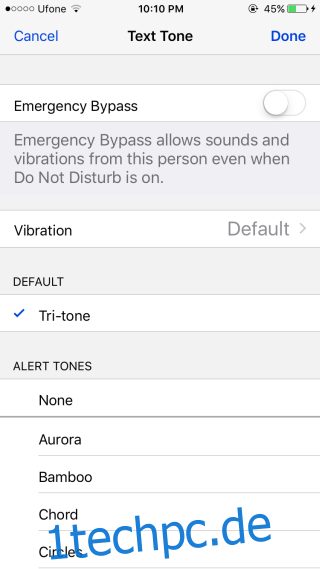Der „Nicht stören“-Modus ermöglicht Ihnen eine erholsame Nacht ohne Unterbrechungen durch Ihr Telefon. Es ist praktisch bei Besprechungen, wenn sogar ein vibrierendes Telefon eine Quelle des Ärgers sein kann. Natürlich können Sie nicht alle Anrufe und Nachrichten ignorieren. Es gibt immer einige Anrufe und Nachrichten, die Sie nicht ignorieren können, wie die von Mama. Die gute Nachricht ist, dass Sie mit „Nicht stören“ Kontakte auf eine weiße Liste setzen und deren Anrufe auch dann durchlassen können, wenn der Modus aktiviert ist. So können Sie einem Kontakt erlauben, „Nicht stören“ in iOS zu umgehen.
Dazu gibt es zwei Möglichkeiten. Eine Lösung funktioniert für Anrufe, während die andere sowohl für Anrufe als auch für Nachrichten funktioniert.
Inhaltsverzeichnis
Nur Anrufe zulassen
Es gibt zwei Möglichkeiten, dies zuzulassen. Einer besteht darin, den Kontakt zu Ihren Favoriten hinzuzufügen, und der andere besteht darin, eine Notfallumgehung nur für Anrufe zu aktivieren.
Zu den Favoriten hinzufügen
Mit „Nicht stören“ können Sie zulassen, dass alle Anrufe Ihrer Favoriten Sie benachrichtigen. Um diese Ausnahme nutzen zu können, müssen Sie einen Kontakt zu Ihren Favoriten hinzufügen. Sie müssen dann zulassen, dass Anrufe von all Ihren Favoriten Sie benachrichtigen, auch wenn „Nicht stören“ aktiviert ist.
Um einen Kontakt zu Ihren Favoriten hinzuzufügen, öffnen Sie die Telefon-App und gehen Sie zur Registerkarte Kontakte. Suchen Sie nach dem Kontakt und tippen Sie auf den Namen. Scrollen Sie nach unten, bis Sie die Option „Zu Favoriten hinzufügen“ sehen. Tipp Es an.
Öffnen Sie als Nächstes die Einstellungen-App. Gehen Sie zu „Nicht stören“ und tippen Sie auf „Anrufe zulassen von“. Wählen Sie auf diesem Bildschirm „Favoriten“. Sie werden auf alle Anrufe von all Ihren Favoriten aufmerksam gemacht.
Notfall-Bypass
Öffnen Sie die Kontakte-App und suchen Sie den Kontakt, für den Sie die Ausnahme hinzufügen möchten. Tippen Sie auf „Bearbeiten“, scrollen Sie nach unten und tippen Sie auf „Klingelton“. Tippen Sie oben auf dem Klingelton-Bildschirm auf den Notfall-Bypass-Schalter, um ihn einzuschalten. Alle Anrufe von diesem Kontakt werden Sie jetzt benachrichtigen, unabhängig davon, ob sich Ihr iPhone im Modus „Nicht stören“ befindet.
Nur Nachrichten zulassen
Öffnen Sie die Kontakte-App und suchen Sie den Kontakt, für den Sie die Ausnahme hinzufügen möchten. Tippen Sie auf „Bearbeiten“ und scrollen Sie nach unten zum Abschnitt „Textton“. Tipp Es an. Am oberen Rand des Textton-Bildschirms befindet sich ein Notfall-Bypass-Schalter. Mach es an. Alle Nachrichten von diesem Kontakt werden jetzt benachrichtigt, auch wenn sich Ihr Telefon im Modus „Nicht stören“ befindet.
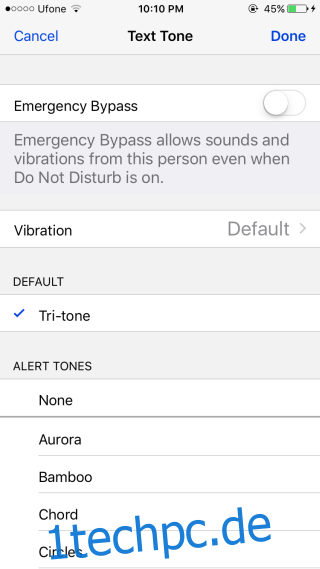
Anrufe und Nachrichten zulassen
Kombinieren Sie die beiden oben genannten Methoden, um zuzulassen, dass sowohl Anrufe als auch Nachrichten von einem Kontakt „Nicht stören“ in iOS umgehen. Aktivieren Sie die Notfallumgehung sowohl für den Klingelton als auch für den Textton und Sie werden auf eingehende Anrufe und neue Nachrichten des Kontakts aufmerksam gemacht.